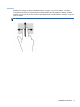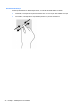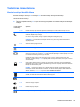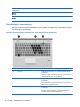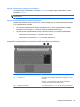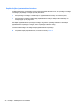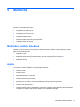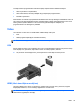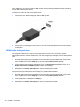Notebook PC User Manual - Windows 8
Skaļuma regulēšana
Atkarībā no datora modeļa skaļumu var noregulēt, izmantojot:
● skaļuma regulēšanas pogas;
●
skaļuma karstie taustiņi (noteikti taustiņi, kas tiek nospiesti kombinācijā ar taustiņu fn);
●
skaļuma taustiņus.
BRĪDINĀJUMS! Lai samazinātu iespējamo traumu risku, pirms austiņu, ieliekamo austiņu vai
mikrofonaustiņu uzlikšanas noregulējiet skaļumu. Papildu informāciju par drošību skatiet dokumentā
Normatīvie, drošības un vides aizsardzības paziņojumi. Lai piekļūtu šai rokasgrāmatai, sākuma
ekrānā atlasiet lietojumprogrammu HP Support Assistant, atlasiet Mans dators un pēc tam atlasiet
Lietotāja rokasgrāmatas.
PIEZĪME. Skaļumu var regulēt arī operētājsistēmā un dažās programmās.
PIEZĪME. Lai uzzinātu, kādas skaļuma vadības ierīces ir datoram, skatiet nodaļu Datora
iepazīšana 4. lpp.
Datora skaņas funkciju pārbaude
PIEZĪME. Lai iegūtu labāku rezultātu, ierakstīšanas laikā runājiet tieši mikrofonā un skaņas
ierakstīšanu veiciet vidē, kur nav fona trokšņu.
Lai pārbaudītu datora skaņas funkcijas, rīkojieties šādi:
1. Sākuma ekrānā ierakstiet vadība un pēc tam lietojumprogrammu sarakstā atlasiet Vadības
panelis.
2. Atlasiet Aparatūra un skaņa > Skaņa. Kad tiek atvērts logs Skaņa, noklikšķiniet uz cilnes
Skaņas. Sadaļā Programmas notikumi atlasiet jebkuru skaņas notikumu, piemēram, pīkstienu
vai trauksmes signālu, un pēc tam noklikšķiniet uz pogas Pārbaudīt.
Lai pārbaudītu datora ierakstīšanas funkcijas, rīkojieties šādi:
1. Sākuma ekrānā ierakstiet skaņ
a un pēc tam atlasiet Skaņas ierakstītājs.
2. Noklikšķiniet uz Sākt ierakstīšanu un runājiet mikrofonā. Saglabājiet failu darbvirsmā.
3. Atveriet multivides programmu un atskaņojiet ierakstu.
Lai apstiprinātu vai mainītu audio iestatījumus datorā:
1. Sākuma ekrānā ierakstiet vadība un pēc tam lietojumprogrammu sarakstā atlasiet Vadības
panelis.
2. Atlasiet Aparatūra un skaņa > Skaņa.
Tīmekļa kamera (tikai atsevišķiem modeļiem)
Dažos datoros ir iekļauta integrētā tīmekļa kamera. Izmantojot iepriekš instalēto programmatūru,
varat lietot tīmekļa kameru fotoattēlu uzņemšanai vai video ierakstīšanai. Varat priekšskatīt un
saglabāt fotoattēlu vai video ierakstu.
38 Nodaļa 5 Multivide